3 solutions pour mettre à jour iTunes sur votre ordinateur
May 23, 2025 • Déposé à: Solution de Réparation de Téléphone • Des solutions éprouvées
iTunes est le logiciel gratuit publié par Apple pour transférer le contenu d'un appareil iOS vers un PC ou un MAC. Il s'agit, par ailleurs, d'une sorte de grand lecteur de musique et de vidéo. L'utilisation d'iTunes est un peu compliquée et la mise à jour d'iTunes n'est pas toujours très facile. La raison principale en est la sécurité avancée d'Apple. Continuez donc à lire cet article pour connaître les différentes méthodes de mise à jour d'iTunes sur votre PC ou votre MAC et surmonter certaines des erreurs de mise à jour d'iTunes les plus courantes.
- Partie 1 : Comment mettre à jour iTunes dans iTunes ?
- Partie 2 : Comment mettre à jour iTunes sur le Mac App Store ?
- Partie 3 : Comment mettre à jour iTunes via la mise à jour logicielle de Windows Apple ?
- Partie 4 : iTunes ne se met pas à jour en raison d'une erreur du paquet d'installation Windows
- Partie 5 : Comment corriger l'erreur 7 de mise à jour d'iTunes ?
Partie 1 : Comment faire une mise à jour d'iTunes au sein d'iTunes ?
Dans ce processus, nous allons discuter de la façon dont nous pouvons faire la mise à jour d'iTunes au sein même d'iTunes.
Tout d'abord, allez dans iTunes sur votre PC. Maintenant, vous pouvez trouver l'option "Aide" en haut de la page.

Suite à un clic sur l'option, vous trouverez les options de menu ci-dessous. Cliquez sur "Vérifier les mises à jour" pour vérifier si votre iTunes est déjà mis à jour ou si une nouvelle version est disponible.
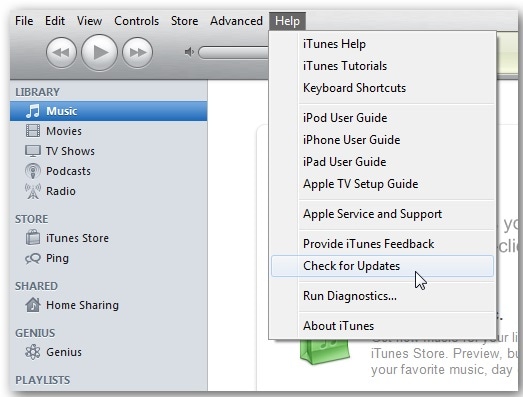
Si une nouvelle version est disponible, vous recevrez une notification comme l'image ci-dessous et il vous sera demandé de télécharger la même. Sinon, vous recevrez une notification indiquant que la dernière version d'iTunes est déjà installée.
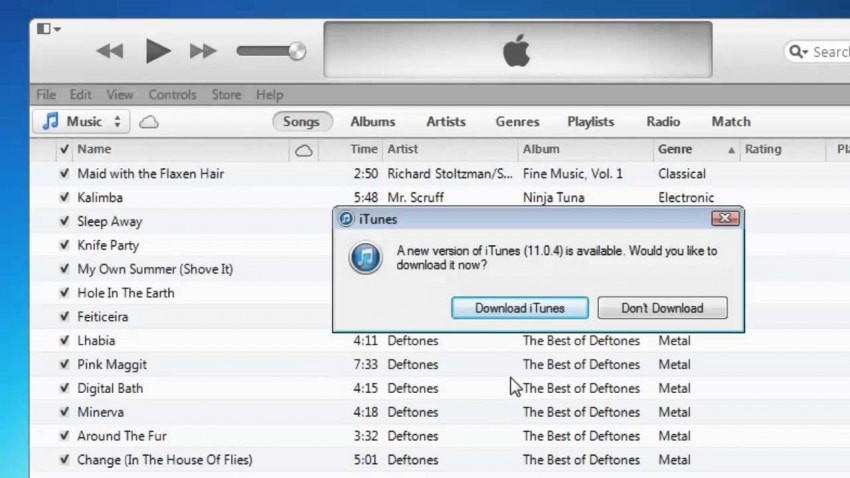
Maintenant, si vous recevez la notification comme ci-dessus, cliquez sur l'option "Télécharger iTunes". Cela permettra de télécharger automatiquement la dernière version d'iTunes.
Veuillez vous assurer de connecter le PC à Internet et de maintenir la connexion car cela va télécharger le logiciel en ligne. Cela prendra un certain temps pour terminer le téléchargement. Soyez donc patient tout au long du processus. Après le téléchargement, la mise à jour d'iTunes sera installée automatiquement.
En suivant ce processus, nous pouvons mettre à jour iTunes dans l'application iTunes.
Partie 2 : Comment mettre à jour iTunes sur le Mac App Store ?
MAC est le système d'exploitation conçu par Apple pour être utilisé notamment sur les ordinateurs portables Apple, appelés Mac books. Il y a un iTunes préinstallé disponible sur le MAC OS. Mais vous devez mettre à jour la version d'iTunes de temps en temps pour être à jour.
Ce processus de mise à jour peut être fait facilement par le biais du MAC app store. Si vous voulez connaître le processus complet, continuez à lire cet article et nous vous guiderons étape par étape sur la façon de faire la mise à jour d'iTunes avec succès sur un MAC app store.
Première chose, trouvez l'App store sur MAC et ouvrez-le.
Généralement, vous pouvez le trouver en bas de votre MAC sur l'icône de la barre d'état système. C'est une icône ronde bleue avec " A " écrit comme ci-dessous.

Alternativement, cliquez sur l'icône "Apple" en haut à droite de votre MAC et trouvez l'option "APP STORE". En cliquant sur cette option, vous pouvez accéder à l'App store du MAC.

Maintenant, lorsque l'app store s'ouvre, vous pouvez trouver toutes les applications disponibles au téléchargement. De là, cliquez sur l'option " Mises à jour ".

Maintenant, si la dernière mise à jour d'iTunes est disponible au téléchargement, vous pouvez obtenir une notification sous l'onglet "Mise à jour" comme ci-dessous.

Cliquez sur l'option " Mise à jour " pour procéder au processus de mise à jour d'iTunes.
Cela peut prendre quelques minutes en fonction de votre connexion internet. Après un certain temps, la dernière version d'iTunes sera téléchargée et installée automatiquement sur votre MAC.
Veillez à rester connecté à votre connexion internet tout au long du processus.
Partie 3 : Comment mettre à jour iTunes par le biais de la mise à jour logicielle Windows Apple ?
Le troisième processus de mise à jour d'iTunes consiste à utiliser le paquet de mise à jour du logiciel Windows Apple. Il s'agit d'un paquet distribué par Apple et qui peut être téléchargé sur le site officiel d'Apple pour les PC Windows. Maintenant, nous allons voir comment mettre à jour iTunes en utilisant ce logiciel sur votre PC.
Tout d'abord, téléchargez le logiciel et installez-le sur votre PC. À l'ouverture, vous pouvez voir une fenêtre comme ci-dessous.

Si votre version d'iTunes n'est pas mise à jour et qu'une nouvelle version est déjà disponible, vous pouvez obtenir le pop up pour l'installation de la dernière version de ce logiciel comme ci-dessous.

Cochez la case à côté de l'option " iTunes " et tapez sur " Installer 1item " pour commencer le processus de mise à jour. Cela permettra de mettre automatiquement à jour l'ancienne version d'iTunes sur votre PC.
Cela peut prendre un certain temps pour terminer le processus et la connexion internet doit être activée pendant tout le processus.
Donc, nous avons appris 3 processus différents pour mettre à jour iTunes sur votre PC ou MAC. Maintenant, jetons un coup d'œil à certains problèmes courants auxquels nous sommes confrontés pendant le processus de mise à jour d'iTunes.
Partie 4 : iTunes ne se met pas à jour en raison d'une erreur du paquet d'installation de Windows
C'est l'un des problèmes les plus courants rencontrés sur le PC Windows. Au moment de la mise à jour, il se peut que nous soyons bloqués à une étape affichant le message ci-dessous.

Pour surmonter cette erreur de mise à jour iTunes, vous devez essayer les méthodes ci-dessous qui fonctionnent très bien et peuvent résoudre l'erreur en une instance.
La raison la plus courante de cette erreur de mise à jour d'iTunes est une version de Windows incompatible ou un logiciel obsolète installé sur le PC.
Maintenant, tout d'abord, allez dans le panneau de configuration de votre PC et localisez l'option "Désinstaller un programme". Cliquez dessus.

Ici, vous pouvez trouver la "mise à jour du logiciel Apple" répertoriée. À droite, cliquez sur ce logiciel et il y a une option "réparation".

Maintenant, suivez les invites à l'écran et votre paquet de mise à jour logicielle Apple sera mis à jour.
Redémarrez votre PC et essayez à nouveau de mettre à jour le logiciel iTunes. iTunes sera maintenant mis à jour en douceur sans aucun problème.
Si vous rencontrez d'autres problèmes concernant l'iTunes, vous pouvez toujours vous rendre sur le site https://drfone.wondershare.com/iphone-problems/itunes-error-50.html
Partie 5 : Comment réparer l'erreur de mise à jour d'iTunes 7?
C'est l'une des autres causes de l'erreur de mise à jour d'iTunes. Pour cette raison, iTunes ne se met pas à jour sur votre PC. Généralement, sur cette erreur, vous obtiendrez un message ERREUR 7 sur votre écran au moment de la mise à jour de l'iTunes.

La raison principale supposée derrière cette erreur de mise à jour d'iTunes est -
A. Une installation incorrecte ou ratée du logiciel
B. Une copie corrompue d'iTunes installée
C. Virus ou logiciel malveillant
D. Arrêt incomplet du PC
Pour surmonter ce casse-tête, vous devez suivre le guide pas à pas ci-dessous
Tout d'abord, rendez-vous sur le site de Microsoft et téléchargez la dernière version du cadre Microsoft.NET sur votre PC.

Puis, allez dans votre panneau de configuration et ouvrez l'option "désinstaller un programme". Ici, cliquez sur "iTunes" pour le désinstaller.

Après une désinstallation réussie, allez à l'endroit où iTunes a été installé. Dans la plupart des cas, allez dans Mon ordinateur, puis dans le lecteur C :. Faites défiler la liste jusqu'à Program Files. Ouvrez-le.
Vous pouvez maintenant trouver le dossier nommé Bonjour, iTunes, iPod, Quick time. Supprimez-les tous. Allez également dans les " Fichiers communs " et supprimez le dossier " Apple " qui s'y trouve également.

Maintenant, redémarrez votre PC et réinstallez la dernière version d'iTunes sur votre PC. Cette fois, votre logiciel sera installé sans aucune erreur.
Ainsi, dans cet article, nous avons discuté des différentes méthodes de mise à jour d'iTunes sur votre PC et votre MAC. Nous avons également abordé certains des problèmes les plus courants lors de la mise à jour d'iTunes. Si vous rencontrez d'autres problèmes, consultez le lien.
Vous pourriez aussi aimer
Problèmes iTunes
- Erreurs iTunes
- 1. Corriger l'erreur iTunes 11
- 2. Corriger l'erreur iTunes 54
- 3. Corriger l'erreur iTunes 1100
- 5. Corriger les erreurs iTunes 2005/2003
- Problèmes de connexion iTunes
- Autres problèmes iTunes
- 5. iPhone bloqué sur la vérification de la mise à jour
- 8. iTunes ne se met pas à jour/s'installe pas sur Windows
- Astuces iTunes
- 1. Afficher les fichiers de sauvegarde d'iTunes gratuitement
- 2. Débloquer l'iPod touch sans iTunes
- 5. Transférer la musique de l'iPod vers iTunes
- 6. Les 20 meilleures alternatives à iTunes
- 7. Les 6 meilleurs extracteurs de sauvegarde d'iTunes gratuits
- 8. Régresser vers une version antérieure d'iOS sans iTunes
- Autres problèmes iOS
- ● Gérer/transférer/récupérer des données
- ● Déverrouiller l'écran/activer/verrouiller FRP
- ● Réparer la plupart des problèmes iOS et Android
- Essai Gratuit Essai Gratuit Essai Gratuit















Blandine Moreau
staff Rédacteur